Heim >häufiges Problem >So richten Sie das Maus-Rechtsklick-Menü in Win10 ein
So richten Sie das Maus-Rechtsklick-Menü in Win10 ein
- PHPznach vorne
- 2023-04-04 17:00:0911953Durchsuche
Wie stelle ich das Maus-Rechtsklick-Menü in Win10 ein? Wenn Sie das Win10-System verwenden, haben Sie jemals festgestellt, dass die durch Klicken mit der rechten Maustaste angezeigte Desktop-Menüfunktion zu viele Vorteile bietet. Dies liegt tatsächlich daran, dass das System ständig einige Servicefunktionen hinzufügt Schön, Sie können es selbst tun. Richten Sie das Rechtsklick-Menü ein. Unten zeigt Ihnen der Editor ein Tutorial zum Einrichten des Win10-Maus-Rechtsklick-Menüs.

Win10-Maus-Rechtsklick-Menüeinstellungs-Tutorial
1 Klicken Sie zunächst mit der rechten Maustaste auf „Startmenü → Ausführen“.
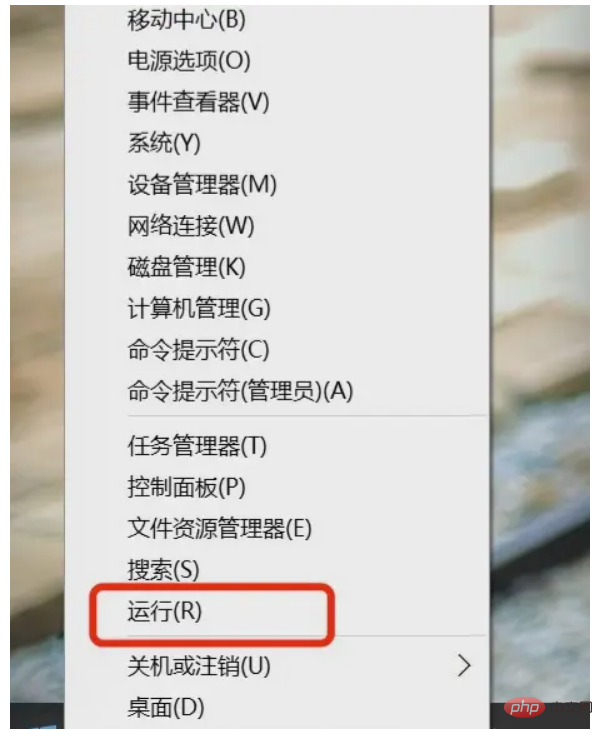
2. Geben Sie dann im erscheinenden Ausführungsfenster „regedit“ ein und klicken Sie auf „OK“.
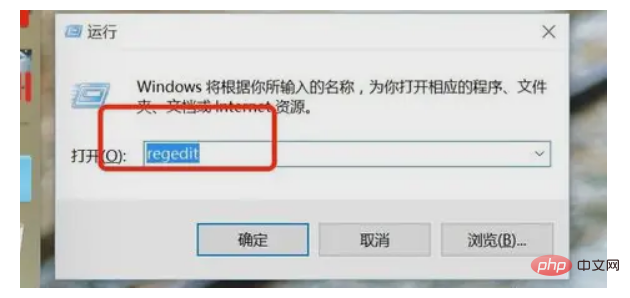
3. Öffnen Sie als Nächstes „HKEY_CURRENT_USER“ – „SOFTWARE“ in der Registrierung.
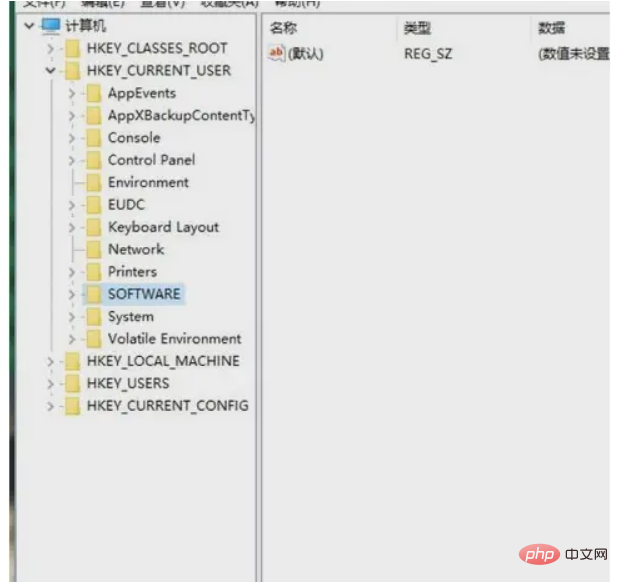
4. Schließlich finden Sie Microsoft Internet Explorer Menu Ext, und Benutzer müssen nur die Elemente löschen, die sie nicht verwenden möchten.
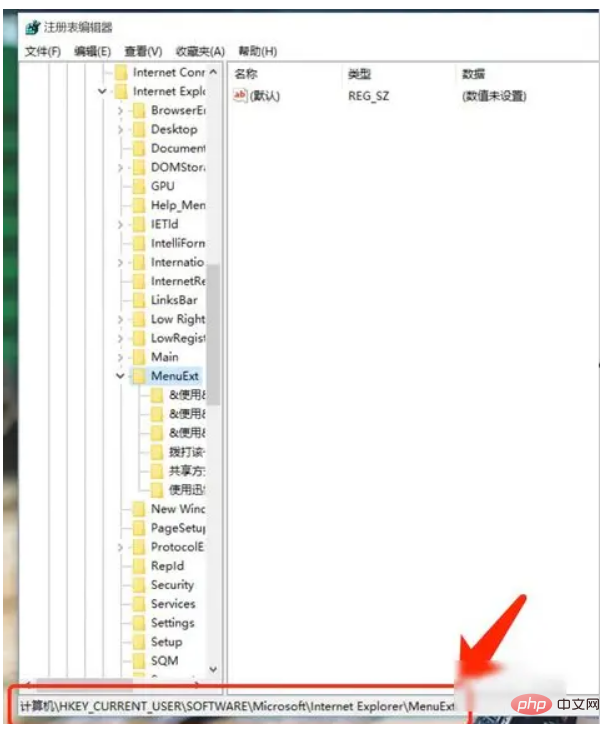
Das obige ist der detaillierte Inhalt vonSo richten Sie das Maus-Rechtsklick-Menü in Win10 ein. Für weitere Informationen folgen Sie bitte anderen verwandten Artikeln auf der PHP chinesischen Website!

